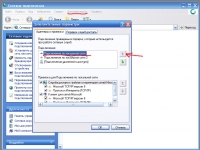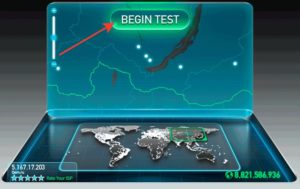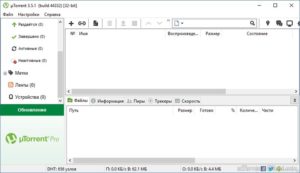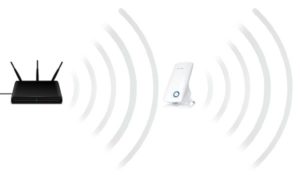- Что делать, если компьютер зависает при включении интернета?
- При подключении интернета тормозит компьютер
- Четыре причины почему при подключении интернета тормозит компьютер
- Первая причина: Обновляется операционная система
- Вторая причина: Работа антивируса
- Третья причина: Вирусы-шпионы
- Четвёртая причина: Браузер и его неправильная работа
- Частые причины почему тормозит компьютер при подключении к интернету
- Компьютер тормозит из-за интернета
- При работе интернета тормозит компьютер – отключаем обновление Windows
- Техническая неисправность – старое железо и не правильные настройки
- При подключении к интернету компьютер начинает тормозить – недостаточно ресурсов
- Как ускорить компьютер?
- Что делать если лагает интернет на компьютере
- Причины и способы устранения
- Торможение браузера
- Торренты
- Использование вай-фая
- Слабый компьютер
- Вирусы
- Некорректная настройка беспроводного оборудования
- Ограничения роутера
- Неполадки у провайдера
- Зависает комп при подключении к сети
Что делать, если компьютер зависает при включении интернета?
У меня возникла эта проблема. Интернет у меня включается через VPN по локальной сети. Так вот, после загрузки включалась только локальная сеть, а для включения интернета нужно было кликнуть мышкой по VPN соединению. И вот именно после включения интернета компьютер зависал на несколько минут (ничего, в том числе и диспетчер задач не запускается), а потом «приходил в себя» и работал как прежде.
Решив разобраться с данной проблемой, я сначала было решил, что все дело в торренте, который после включения интернета, начинает буйно лезть в инет, плодя соединения. Однако, с отключенным торрентом включение интернета по прежнему вызывало зависание. Следующим подозреваемым стал антивирус/фаерволл Comodo. Я его снес и поставил Avast – ситуация не изменилась.
Тогда я начал читать форумы и обнаружил, что эта проблема имеется не у меня одного. Но ответы были удручающе однообразными: поменяй антивирус, поменяй фаерволл, обнови винду, переставь винду. И только в одном месте я нашел правильный ответ, который я и выкладываю здесь.
Дело в том, что у меня на компьютере две сетевые платы. Одна встроенная (отключена), и одна в PCI слоте, действующая. Соответственно, в меню «сетевые подключения» у меня имеется:
«Подключение по локальной сети» – для используемой сетевой,
«Подключение по локальной сети 2» – для неиспользуемой сетевой карты.
Если теперь, в этой папке «сетевые подключения» войти в меню «дополнительно» (оно в верхней строчке), и выбрать пункт «Дополнительные параметры…», то откроется окошко «Дополнительные параметры» с двумя вкладками. Нас интересует вкладка «Адаптеры и привязки», верхнее ее окошко, в котором перечислен порядок подключения.
Изначально у меня там было:
Подключение по локальной сети 2
Подключение по локальной сети
Я изменил порядок на:
Подключение по локальной сети
Подключение по локальной сети 2
И теперь при входе в интернет компьютер перестал зависать.
При подключении интернета тормозит компьютер
Когда включаете компьютер то он работает нормально? Хорошо и быстро открываются папки, файлы? Программы и всё остальное работает довольно быстро, а при подключении интернета тормозит компьютер ужасно! В чём причина?
Четыре причины почему при подключении интернета тормозит компьютер
Первая причина: Обновляется операционная система
Это довольно распространённое явление. Как правило график обновления ОС по умолчанию настроен на ежедневные обновления. Файлы обновлений могут иметь довольно большой объём и достигать подчас нескольких гигабайт. А при условии не очень быстрого интернета такой процесс не только полностью и надолго затормозит интернет связь, но и значительно замедлит работу компьютера.
Само замедление работы компьютера, во время обновления операционной системы, связано с дополнительным потреблением системных ресурсов ПК на сам процесс обновления. Особенно ощущается это на средне и слабо мощных компьютерах. На более мощных машинах процесс обновления ОС может отразится только на скорости интернета, а общая скорость работы системы может и не снизится.
Исправить ситуацию можно принудительно отключив автоматическое обновление ОС, и включать его только в удобное для себя время (например на ночь) в ручном режиме.
Как отключить обновления windows можно почитать в этой статье
Вторая причина: Работа антивируса
Любые антивирусные программы постоянно получают новые обновления своих антивирусных баз. Притом, как правило обновляются базы регулярно минимум раз в один час, а иногда и чаще. Обновления могут иметь большой объём, так как нередко обновляются не только базы антивируса, но и сами его программные модули.
Рекомендуется перевести антивирус на обновление «раз в сутки» или ручной режим.
Третья причина: Вирусы-шпионы
Я акцентирую в данном случае ваше внимание именно на этой разновидности компьютерной заразы, потому что именно шпионское ПО начинает тормозить компьютер при включенном интернете. Это потому, что шпионы при появлении связи начинают проявлять активность и передают на сервера своих хозяев собранную на компе информацию. Если шпион не один (а их может быть сотни), то они сильно загружают и тормозят интернет и компьютер.
В таком случае надо дополнительно просканировать систему компьютера антивирусными сканерами. Как это сделать написано в статье «Самые эффективные антивирусные сканеры»
Четвёртая причина: Браузер и его неправильная работа
Как правило, пользователь включая интернет сразу открывает браузер и начинает работать. И в это время начинает тормозить компьютер. Причин может быть много. Но основная, это конечно массовое открытие вкладок браузера.
Частые причины почему тормозит компьютер при подключении к интернету
Проблемы со скоростью работы компьютера бывают довольно часто. Найти истинную причину их появления сложно, ведь для начала нужно определить, когда именно появляются «тормоза».
Почему тормозит ПК при подключении к интернету? Причин этому может быть много, а как избавиться от проблем, необходимо думать только после того, как вы определите причину. Сейчас мы рассмотрим несколько наиболее часто встречающихся факторов, из-за которых система медленно работает после подключения к сети.
Компьютер тормозит из-за интернета
СОВЕТ: Если у вас тормозит компьютер после подключения к интернету, попробуйте отключить планировщик пакетов QoS, в некоторых случаях это помогает полностью решить проблему.
Возможные причины мы описали, поэтому теперь вам остается искать пути устранения проблем. Если это вирусы, пробуйте вылечить систему, отключайте все программы, которые пытаются получить доступ к сети, останавливайте автоматические обновления.
Если всё это не помогло, попробуйте запустить восстановление Windows, это поможет восстановить системные файлы.
Самая частая причина, почему при подключении интернета тормозит компьютер.
На самом деле, медленная работа ПК может быть связана с множеством факторов. Факт подключения к интернету может оказаться просто совпадением. В первую очередь начинайте капать в сторону антивируса.
Убедитесь, что установлена только одна программа-защитник и загляните в её настройки. У Касперского есть функции для снижения нагрузки:
Можно уступать ресурсы для ОС при запуске и откладывать выполнение задач при нагрузке. Ставьте эти галочки и переходите к настройкам обновления.
При включении интернета компьютер начинает тормозить, потому что антивирус начинает качать свежие базы, а потом запускает проверку системы. Сначала отключите автоматическое обновление:
Затем уберите автоматическую проверку системы. Независимо от того, каким антивирусом вы пользуетесь, в настройках обязательно будут эти пункты. По статистике, Касперский является самым «тяжелым» из защитников, если у вас старый и слабый ПК, то лучше поставить AVZ.
При работе интернета тормозит компьютер – отключаем обновление Windows
Аналогичная проблема, только в этом случае обновляется ОС. На форумах считают, что это самая частая причина, почему компьютер тормозит в интернете на Windows 7. Решается всё быстро и просто. Открывайте панель управления, там ищите центр обновления операционной системы:
Выбираем этот пункт, потом нажимаем «Настройки» и видим под заголовком «Важные обновления» специальную строчку. Там можно выбрать варианты, лучше поставить «Не проверять наличие обновлений». Для «семерки» их всё равно уже давно перестали выпускать:
Эта проблема может быть и при использовании других ОС. Инструкция не сильно отличается, точно также убирайте автоматическое обновление. Если пользуетесь Windows 10, то вам пригодится видео инструкция:
Как только появляется доступ к интернету, обновления могут запускать не только антивирус и операционная система. Вполне возможно и другие программы пытаются это сделать. А когда из них собирается большая очередь, это сильно нагружает ПК.
Техническая неисправность – старое железо и не правильные настройки
Диагностировать проблемы без определенных навыков и знаний не всегда получается. Поэтому в некоторых случаях, лучше обратиться к профессионалам за помощью. Что ещё можно предпринять? Посмотреть, какие программы запускаются автоматически, для этого нажмите кнопки WIN+R и введите msconfig:
Жмём ОК и открывается окно с конфигурацией системы. Здесь отображаются все активные службы, а также есть важная вкладка – Автозагрузка. Перейдите и посмотрите, какой софт запускается вместе с включением компьютера. Лучше отключить ненужные вам программы, они только нагружают систему:
Просто ставим галочку и жмём ОК, потом «Применить». Для сохранения настроек потребуется перезагрузка компьютера. Выполнив это действие, запустите через ту же функцию shell:startup, откроется папка со значками автозагрузки. Если есть подозрительные ярлыки, лучше удалить софт. Несколько других проблем и решений:
Проблемы бывают разные, поэтому решений много. Даже новый ПК может тормозить из-за не правильно выставленных настроек или неисправного оборудования. Без специальных навыков не всегда удается разобраться.
При подключении к интернету компьютер начинает тормозить – недостаточно ресурсов
Современный софт потребляет много ресурсов системы. Те же браузеры могут существенно нагружать ПК. Чтобы убедиться, что компьютер тормозит именно из-за нехватки мощности, запустите диспетчер задач (Ctrl+Alt+Del). Там вы увидите вкладку Быстродействие, где находятся два графика:
Здесь показано, насколько нагружен процессор и сколько потребляется оперативной памяти. Если графики на пределе, значит проблема в софте. На вкладке «Процессы» вы можете посмотреть, какие именно программы расходуют больше всего ОЗУ и ресурсов процессора:
В браузере открыто множество вкладок, каждая из них использует память. Первое место занимает антивирус. Попробуйте на время завершить все ненужные процессы и посмотрите, изменится ли ситуация. Систему нагружают не только вирусы, но и качественные программы, а для слабого ПК это распространенная проблема.
Как ускорить компьютер?
При длительном использовании системы, в ней скапливается много мусора. Переустановить Windows, это кардинальная мера, да и если проблемы появляются именно при подключении сети, это может не помочь. Сначала необходимо применить все способы ускорения, их довольно много:
Для этого даже не обязательно загружать какие-то программы. Иногда хватает просто удалить не используемые программы и почистить систему от мусора. Практические советы по ускорению компьютера:
Чаще всего при подключении интернета тормозит компьютер из-за вирусов, но это не единственная причина. Есть масса других моментов, из-за которых наблюдаются подобные симптомы.
Читайте другую нашу полезную статью — зависает компьютер, что делать. Там представлено ещё несколько решений.
Некоторые советуют новичкам изменить настройки BIOS, проверять материнские платы, покупать какой-то дорогой софт или оборудование. Если нет специальных знаний, то лучше не лезть, а обратиться в сервисный центр.
Заключение.
При работе интернета тормозит компьютер по самым разным причинам, попробуйте просто немного подождать. Вполне возможно, что после всех обновлений и загрузок, ситуация исправится. На крайний случай можно переустановить Windows, такое действие решит проблему с высокой вероятностью.
Что делать если лагает интернет на компьютере
Почему тормозит Интернет на компьютере при нормальной скорости — довольно распространенный запрос на различных ресурсах в глобальной Сети. Заключается проблема в том, что доступ к Интернету начинает подвисать или заедать. Связь становится нестабильной, открывать страницы становится несколько затруднительно. Кроме этого качество сигнала часто скачет, то есть скорость передачи данных может ускориться или зависнуть на определенное время. Неполадка может случиться как на ПК, так и ноутбуке, а также любом другом Wi-Fi-устройстве. Зачастую это долгий процесс, который не решается стандартными способами. От нестабильного интернета не помогает перезагрузка домашних приборов. Причина провисания часто кроется в загруженности Сети, например, если начало провисания — вечер, выходной или праздничный день. Кроме этого причиной неполадок могут стать множество других факторов, которые необходимо знать и вовремя попробовать устранить.
Причины и способы устранения
Проявляется проблема сразу несколькими факторами, например, все онлайн-ресурсы начинают провисать, становится сложно или почти невозможно просматривать видео, общаться при помощи видеочатов, играть в игры. Кроме этого все программы, работа которых связана с передачей данных через Интернет, могут зависнуть или начать заедать с обменом информацией, пытаться тянуть трафик, которого передается крайне мало.
Столь распространенные проблемы вызывают у пользователей логичный вопрос — почему виснет Интернет и что можно сделать, чтобы его ускорить. Для ответа необходимо в точности определить причину, почему зависает Интернет, тогда можно будет определить наиболее эффективный путь решения.
Интернет сильно тормозит вследствие таких факторов:
Обратите внимание! Зачастую, когда глючит Интернет, это не является следствием аппаратных проблем с оборудованием.
Обычно медленная работа персонального компьютера, ноутбука или другого устройства никак не связана с замедленной работой Интернета. Повлиять может только медленная работа операционной системы «Виндовс» или другой.
В любом случае причиной возникновения проблемы является какой-то процесс в операционной системе. В том случае, если качество соединения всегда было хорошим, а с определенного момента у соединения снизилась эффективность, тогда требуется это исправить.
Проверять необходимо как программную составляющую, так и аппаратную. Маловероятно, но все же возможно возникновение проблемы вследствие поломки оборудования.
Улучшить стабильность и скорость соединения можно при помощи таких шагов:
Важно! Рекомендуется начать выяснение причины со звонка в службу или отдел технической поддержки.
Торможение браузера
Наиболее распространенными причинами снижения скорости работы в глобальной сети являются проблемы с браузером, а точнее — большое количество кеш-данных, множество отрытых одновременно вкладок.
Обратите внимание! Каждая открытая вкладка расходует мощность процессора устройства и оперативную память.
Сильное проявление описанного фактора можно заметить, открыв любой другой браузер. В нем страницы должны грузиться гораздо быстрее и работать он должен с максимальной эффективностью.
Первым делом требуется закрыть неиспользуемые вкладки, утилиты и папки. Кроме этого рекомендованы к выполнению следующие действия:
Торренты
Всевозможные торрент-клиенты, которые предназначены для скачивания данных, довольно часто запускаются в автозагрузке и начинают работу. Они автоматически могут раздавать и скачивать запущенные загрузки, тем самым сильно снижая скорость соединения. Возможна их эксплуатация без заметного снижения качества. Однако в случае провисания рекомендуется на время закрыть все подобные программы. Если это дало результат, то причины выяснена. Если результата нет, то можно обратно запустить «Торрент».
Обратите внимание! Кроме этого почти все утилиты имеют возможность ограничить скорость скачивания до определенной величины.
Выбирается она пользователем. Это позволяет распределить потоки для серфинга в Сети и загрузок. В противном случае, когда все закачки проводятся на максимальной скорости, для серфинга остается слишком мало трафика.
Использование вай-фая
Какое бы оборудование не применялось для раздачи беспроводного сигнала, для него существует определенный предел по количеству одновременно подключенных абонентов.
Чем большее количество подсоединенных клиентов к маршрутизатору, тем меньшая будет скорость подключения. Кроме этого зачастую маршрутизаторы могут некорректно распределять скорость между различными девайсами. Например, в случае, когда один персональный компьютер работает с загрузкой большого объема данных, то другому пользователю сильно ограничивается даже скорость обновления сайта.
Для более справедливого распределения трафика можно использовать маршрутизатор с такой дополнительной услугой, как равномерное распределение передаваемых данных. В этом случае никто не будет страдать от того, что другой пользователь загружает большие объемы информации.
Важно! Кроме этого в загрузочных программах можно вручную ограничить быстродействие загрузок.
Однако здесь есть минус – для этого требуется получить доступ к другому ПК или ноутбуку, что не всегда легко.
Самый важный фактор, который должен соблюдать любой владелец точки доступа, — установленный пароль для подключения. В том случае, если его нет, то подключение практически ничем не ограничено. Это сильно снижает скорость соединения. Рекомендуется периодически проверять количество подключенных абонентов и устройств. Если будут обнаружены незнакомые, то следует сменить пароль.
Слабый компьютер
Данные из Глобальной сети могут грузиться достаточно долго в связи со слабым компьютером, который сильно замедляет функционирование операционной системы. Конкретные проблемы могут быть такими:
Вирусы
Любые вредоносные программы могут замедлять работу Интернета, вплоть до полной остановки трафика. Кроме этого они сильно влияют на быстродействие всего оборудования. В качестве выхода из ситуации рекомендуется иметь хорошую антивирусную защиту и регулярно проводить сканирование. Желательно вовремя обновлять базы программы для ее усовершенствования.
Обратите внимание! Неплохо будет иметь ПО для блокирования рекламы и мониторинга посещаемых страниц, онлайн-угроз и атак.
Некорректная настройка беспроводного оборудования
В том случае, когда устройство имеет связь с Сетью при помощи маршрутизатора, то необходимо отключить от него сетевой кабель и соединить непосредственно с девайсом. В том случае, если скорость Интернета наладилась, то имеют место неправильные настройки сетевого оборудования.
Для проверки настроек роутера следует зайти в его интерфейс. На основной странице необходимо отыскать раздел WAN и проверить настройки подключения, а также соответствие реальной скорости подключения с указанной в тарифном плане. Вкладка «Фильтрация по МАС-адресу» поможет увидеть список всех подключений и обнаружить несанкционированные.
Можно попробовать сменить частоту в связи с тем, что помехи от оборудования соседей могут также снижать производительность личной сети. Можно приобрести или установить в роутере трансляцию на частоте в 5 ГГц, что снизит вероятность помех от другого оборудования.
Ограничения роутера
Любое беспроводное раздающее устройство имеет определенный радиус корректной работы. В случае нахождения пользователя за пределами или в зоне с низким качеством соединения имеет место понижение скорости.
Если необходимо увеличить расстояние, то можно применить усилитель или ретранслятор. При его применении можно увеличить дальность действия сети без снижения производительности.
Кроме этого, значительно уменьшить скорость могут всевозможные препятствия и помехи от соседского оборудования. В качестве теста можно подойти вплотную к роутеру и проверить, улучшилась ли производительность передачи данных и работы браузера.
Неполадки у провайдера
Могут иметь место ограничения по скорости провайдером в часы пик. Кроме этого не исключены и технические неполадки или временные ремонтные работы. Исключить все возможные проблемы со стороны провайдера можно, обратившись в службу поддержки. Делать это рекомендуется в первую очередь, до начала проведения настроек на ПК или ноутбуке. Таким образом можно исключить лишние действия.
Интернет может тормозить в силу множества причин. Для возврата к нормальной скорости соединения требуется правильно установить неполадку и выполнить действия по решению конкретной проблемы.
Зависает комп при подключении к сети
при попытке подключения к сети интернет намертво зависает комп.после перезагрузки ничего не меняется.в безопасном режиме все работает.вирусов нет проверял каспером и д. вебом.
windows 7.мать ga-b150m-d3h проц i5-6600
Компьютер страшно зависает при подключении к одной конкретной Wi-Fi-сети
Уже около пары месяцев мой ноутбук Lenovo IdeaPad 520 стал достаточно странным образом «подвисать».
Комп намертво зависает при подключении wi fi карты
В общем, когда я вставляю сетевую карту wi fi, комп после загрузки win намертво зависает. Сетевушка.
При подключении к USB-разъему (флешка, мышь) зависает комп.
При подключении к USB-разъему (флешка, мышь) зависает комп. В чем проблема?

Добрый день. С чего началось: Позвонил пользователь с проблемой: «Принтер висит в статусе «Печать.
планировщик что говорит? при подключении?
Добавлено через 48 секунд
ps на сколько виснет?
Добавлено через 4 минуты
а что с планировщиком делать
ну раз только я ответил то:
пуск\пишем «планировщик заданий»\поочерёдно перключаем пункты в левом меню ища «тригер» при подключении. найдя тригер копируем имя файла и вбиваем его в гугл, если в первых 5 результаов пишут что это системное приложение то переходим к следующему тригеру если совпадений не найдено то удаляем(или)отключаем задачу правым кликом мыши.